notepad は非常に便利で実用的な編集ツールです。プラグインを追加すると、さらに機能が強化される可能性があります。ここでは主に、notepad を使用してバイナリ ファイルを表示する方法を紹介します。

Baidu で HexEditor.dll を検索し、ローカルにダウンロードします。 (推奨学習: notepad )
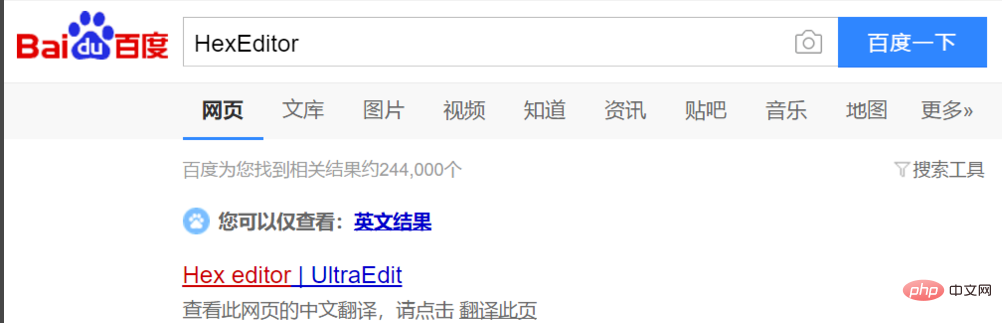 HexEditor.dll をダウンロードした後、プラグイン HexEditor.dll をメモ帳のインストール ディレクトリの plugins ディレクトリに配置します。
HexEditor.dll をダウンロードした後、プラグイン HexEditor.dll をメモ帳のインストール ディレクトリの plugins ディレクトリに配置します。
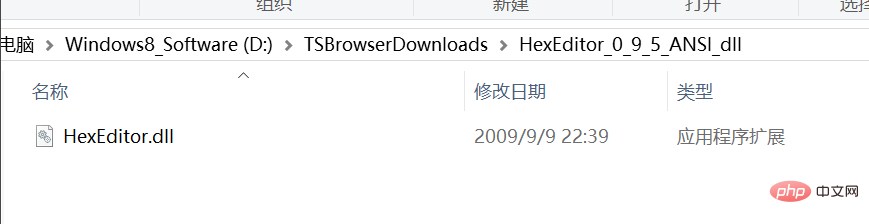 notepad インストールディレクトリの plugins ディレクトリ内でのみ動作するため、インストール後は再起動する必要があります。
notepad インストールディレクトリの plugins ディレクトリ内でのみ動作するため、インストール後は再起動する必要があります。
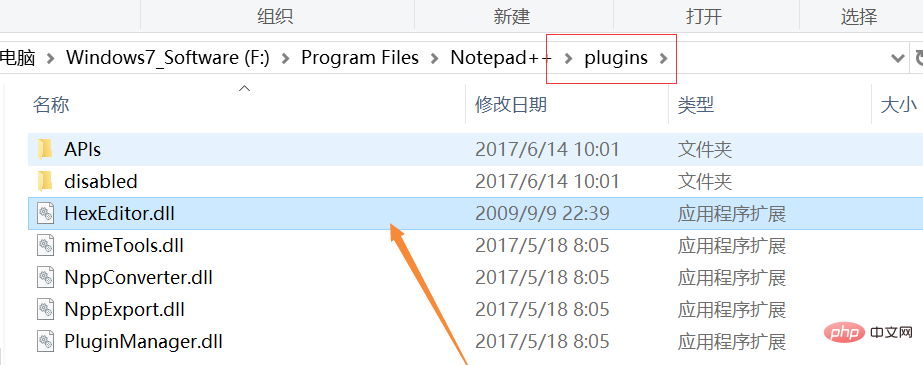 バイナリ ファイルを選択した後、右クリックして [メモ帳] を選択し、ポップアップ メニュー バーで開きます。
バイナリ ファイルを選択した後、右クリックして [メモ帳] を選択し、ポップアップ メニュー バーで開きます。
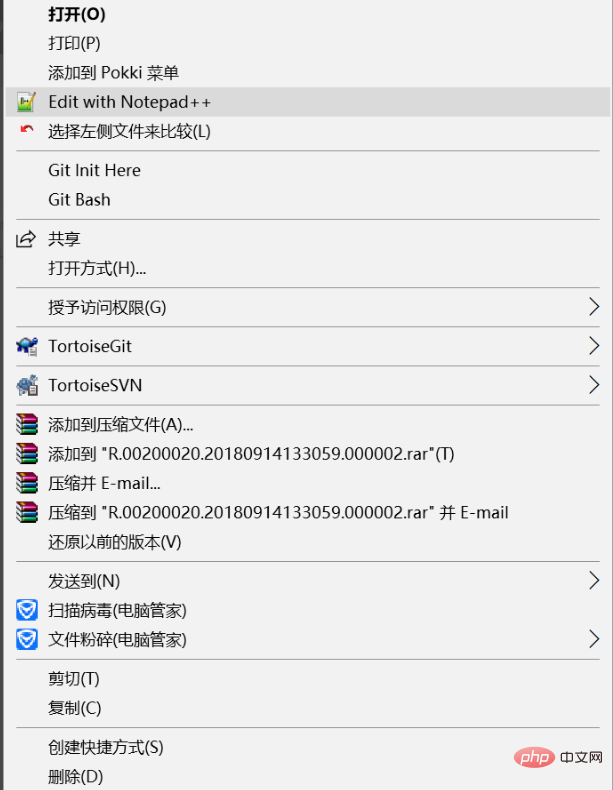
このとき、バイナリファイルが文字化けしていることが確認できますので、上部メニューバーの「プラグイン」をクリックしてください。

ドロップダウン メニューに新しいプラグイン Hex-Editer が表示され、[Hex-Editer] オプションを選択します。
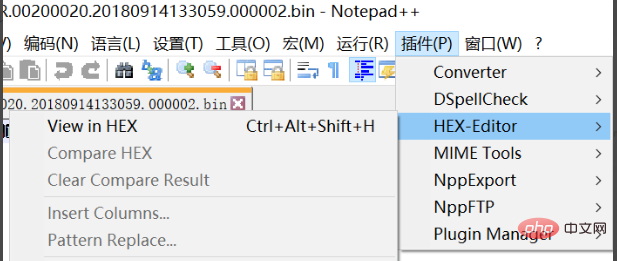
次に、[View in HEX] オプションをクリックして、バイナリ ファイルの内容を確認します。
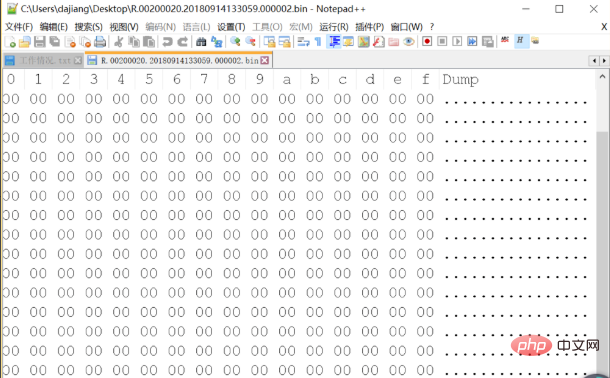
以上がnotepad++を使用してバイナリファイルを表示する方法の詳細内容です。詳細については、PHP 中国語 Web サイトの他の関連記事を参照してください。